Làm việc với bảng tính Excel, việc định dạng giúp dữ liệu trực quan và dễ hiểu hơn. Tuy nhiên, đôi khi định dạng quá nhiều lại gây rối mắt và khó quản lý. Bài viết này sẽ hướng dẫn bạn cách xóa định dạng trong Excel một cách nhanh chóng và hiệu quả.
Trong bảng tính lớn, việc sử dụng nhiều định dạng khác nhau để làm nổi bật dữ liệu là điều thường thấy. Tuy nhiên, để đánh dấu dữ liệu mới, bạn cần xóa định dạng cũ trước. Việc thay đổi màu sắc, font chữ, đường viền và các định dạng khác thủ công sẽ tốn nhiều thời gian và công sức. May mắn thay, Excel cung cấp các công cụ đơn giản để xóa định dạng trong bảng tính.
Các Bước Xóa Định Dạng Cơ Bản
Đôi khi, việc thay đổi định dạng quá nhiều khiến bảng tính trở nên khó đọc. Giải pháp đơn giản nhất là xóa toàn bộ định dạng hiện có và bắt đầu lại.
Để xóa toàn bộ định dạng trong Excel, bạn thực hiện các bước sau:
- Chọn ô hoặc vùng ô cần xóa định dạng.
- Trong tab Home, chọn Editing, nhấn vào mũi tên bên cạnh nút Clear.
- Chọn Clear Formats.
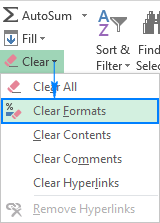
Tất cả định dạng trong ô (định dạng số, font chữ, màu sắc, đường viền) sẽ bị xóa, chỉ giữ lại nội dung.
Mẹo nhỏ:

Tính năng xóa định dạng của Excel cho phép bạn xóa định dạng của ô, hàng, cột, hay thậm chí toàn bộ bảng tính.
- Để xóa định dạng toàn bộ bảng tính, chọn toàn bộ bảng bằng Ctrl + A hoặc nút Select All ở góc trái bảng tính, rồi chọn Clear Formats.
- Để xóa định dạng toàn bộ cột hoặc hàng, chọn tiêu đề cột hoặc hàng rồi thực hiện tương tự.
- Để xóa định dạng trong các ô hoặc vùng không liền kề, chọn ô hoặc vùng đầu tiên, giữ phím Ctrl và chọn thêm các ô hoặc vùng khác.
Xóa Định Dạng Nhanh Chỉ Với 1 Click Chuột
Nếu thường xuyên sử dụng tính năng xóa định dạng, bạn có thể thêm nó vào Quick Access Toolbar hoặc Excel Ribbon để thao tác nhanh hơn, đặc biệt hữu ích khi xử lý file Excel từ người khác với định dạng phức tạp.
Thêm Clear Format vào Quick Access Toolbar
Nếu Clear Formats là tính năng bạn hay dùng nhất, hãy thêm nó vào Quick Access toolbar ở góc trái cửa sổ Excel:

Thực hiện theo các bước sau:
- Chọn File > Options > Quick Access Toolbar (ở thanh bên trái).
- Trong Choose commands, chọn All Commands.
- Tìm và chọn Clear Formats, nhấn Add để đưa lệnh sang bên phải.
- Nhấn OK.
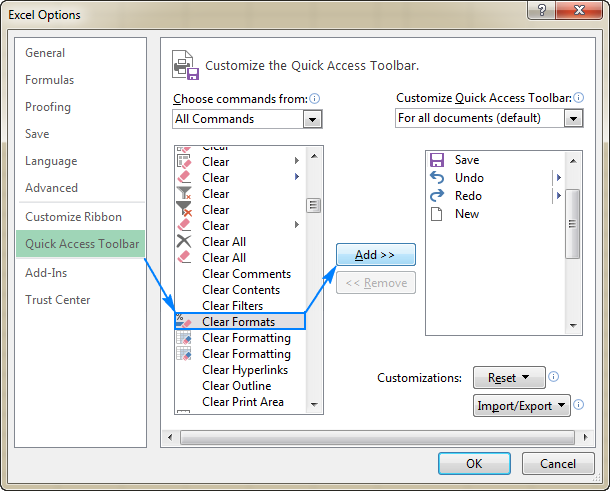
Thêm Nút Clear Formats vào Ribbon
Nếu không muốn Quick Access Toolbar quá tải, bạn có thể tạo nhóm trên Excel Ribbon và đặt Clear Formats tại đó.
Thực hiện các bước sau:
- Nhấn chuột phải vào Ribbon, chọn Customize the Ribbon….
- Nhấn New Group.
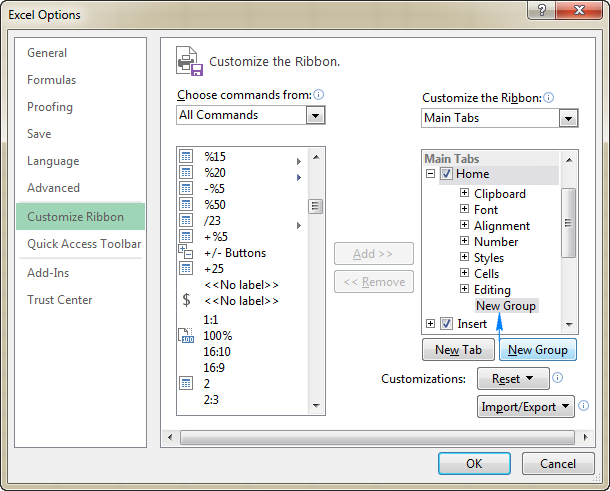
- Khi New Group được chọn, nhấn Rename, đặt tên nhóm và nhấn OK.
- Dưới Choose commands from, chọn All Commands.
- Tìm và chọn Clear Formats.
- Chọn nhóm mới tạo và nhấn Add.
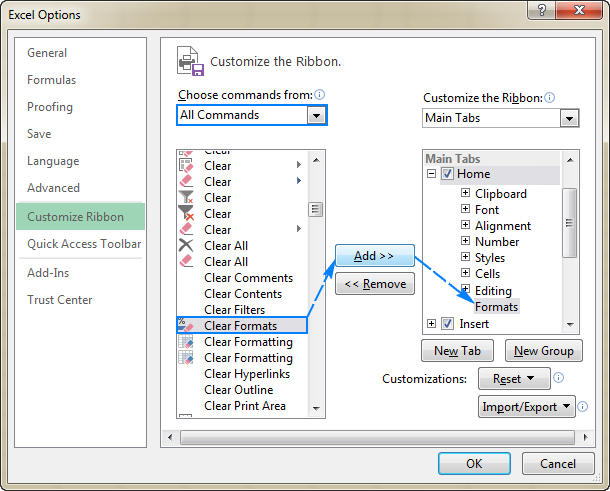
- Nhấn OK để đóng hộp thoại Excel Options và áp dụng thay đổi.
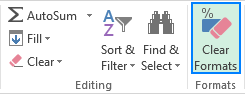
Xóa Định Dạng Dùng Format Painter
Format Painter thường dùng để sao chép định dạng, nhưng cũng có thể dùng để xóa định dạng.
- Chọn ô chưa được định dạng gần ô cần xóa định dạng.
- Nhấn Format Painter trên tab Home, nhóm Clipboard.
- Chọn ô cần xóa định dạng.
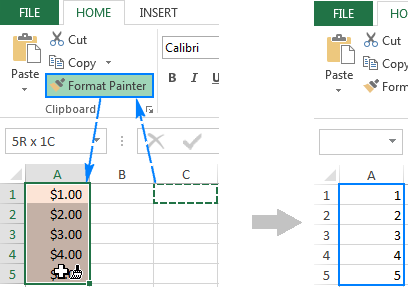
Lưu ý: Cả Clear Formats và Format Painter đều không xóa được định dạng áp dụng cho một phần nội dung trong ô. Ví dụ, nếu bạn tô màu một từ trong ô, định dạng đó sẽ không bị xóa.
Nâng Cao Kỹ Năng Excel
Để sử dụng Excel hiệu quả trong công việc, bạn cần nắm vững các hàm và công cụ khác của Excel. Một số hàm và công cụ hữu ích bao gồm:
- Hàm: SUMIF, SUMIFS, COUNTIF, COUNTIFS, các hàm xử lý chuỗi, ngày tháng, số, Index+Match, SUMPRODUCT…
- Công cụ: Định dạng theo điều kiện (Conditional Formatting), Data Validation, đặt Name, Pivot Table…
Tìm hiểu thêm về các kiến thức Excel nâng cao để tối ưu hóa công việc của bạn.


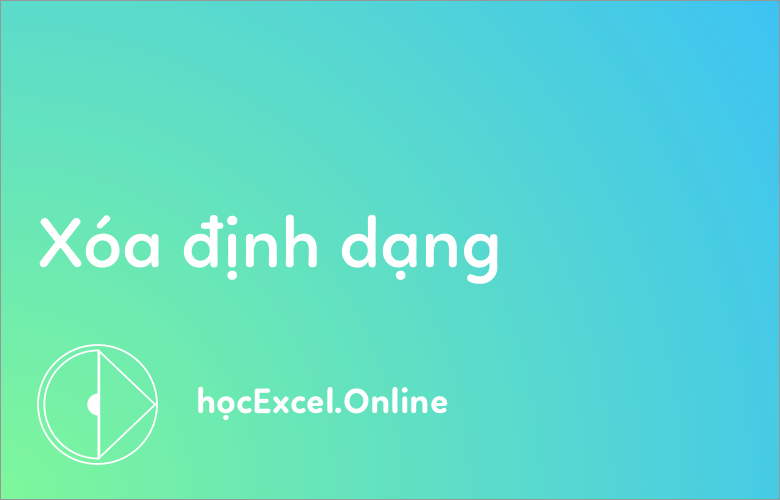












Discussion about this post